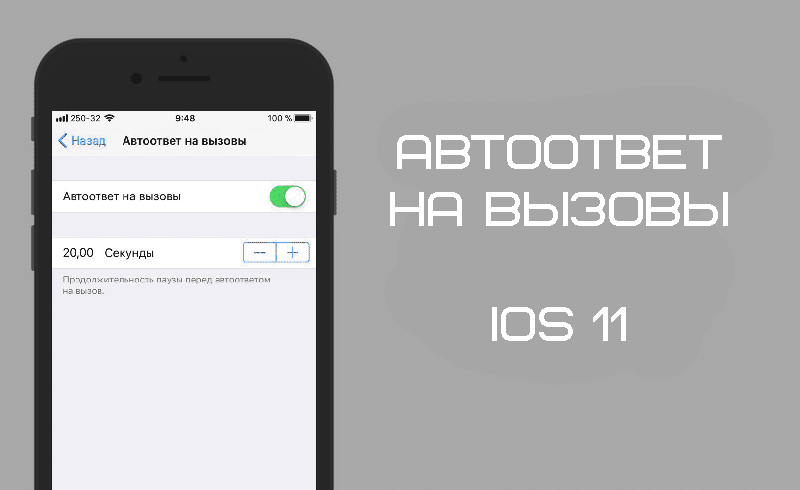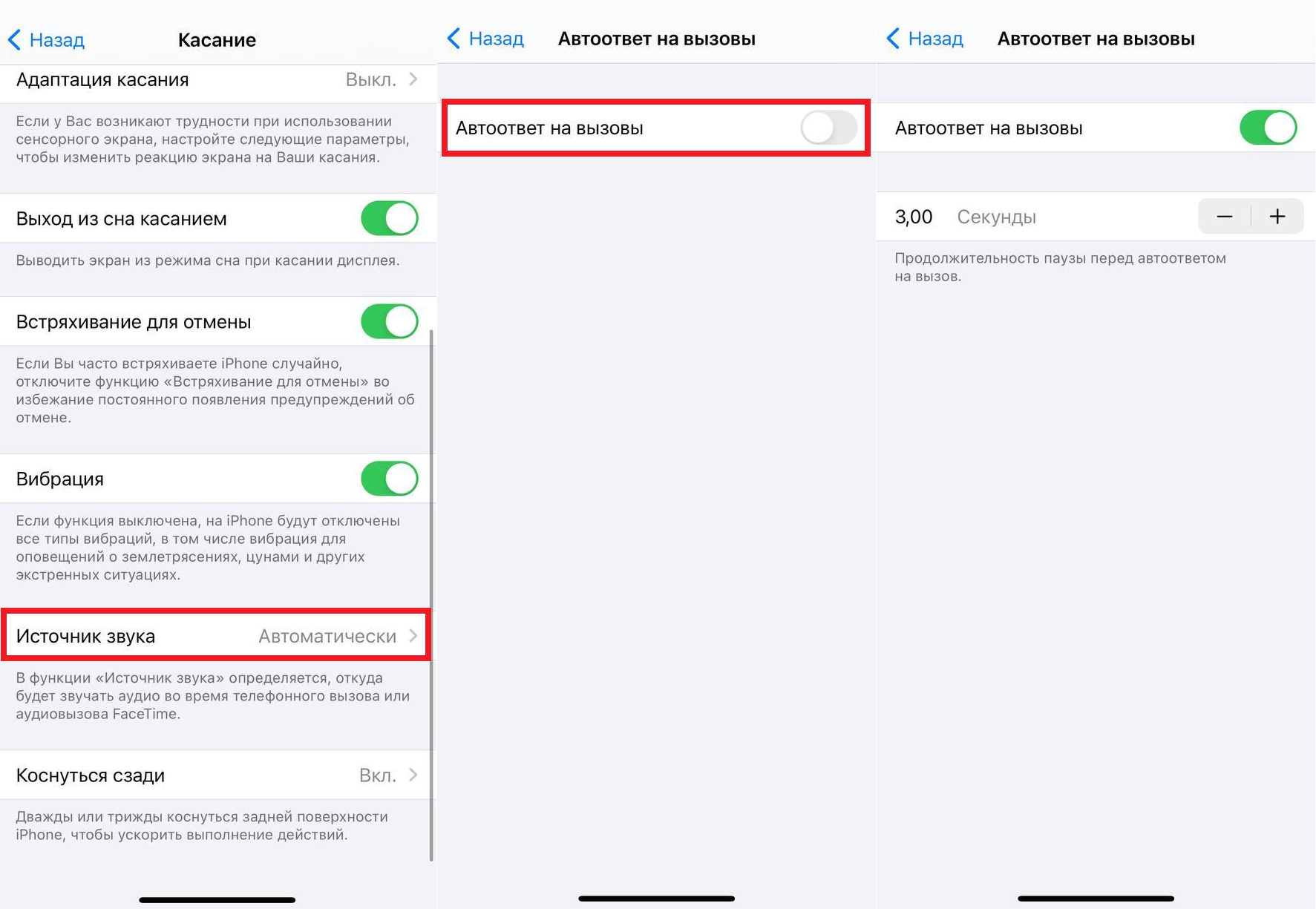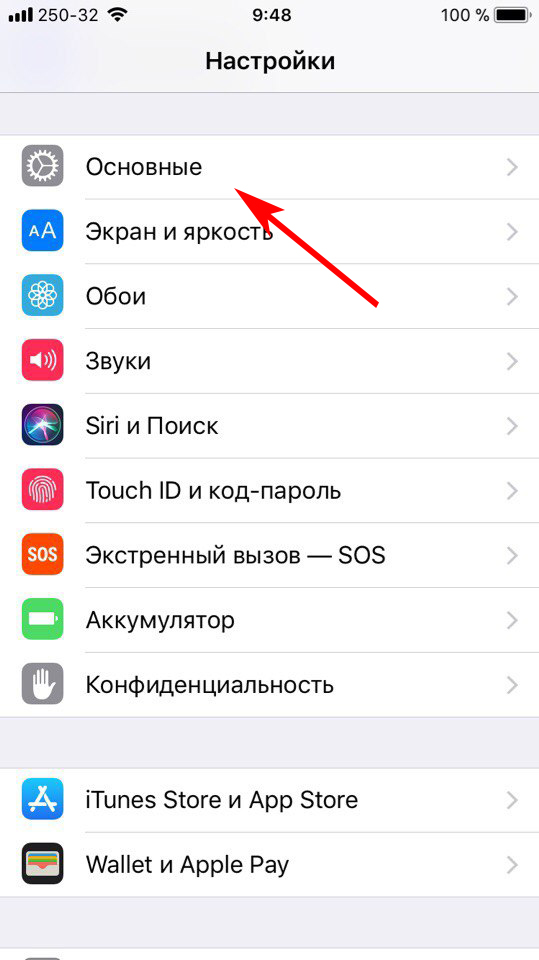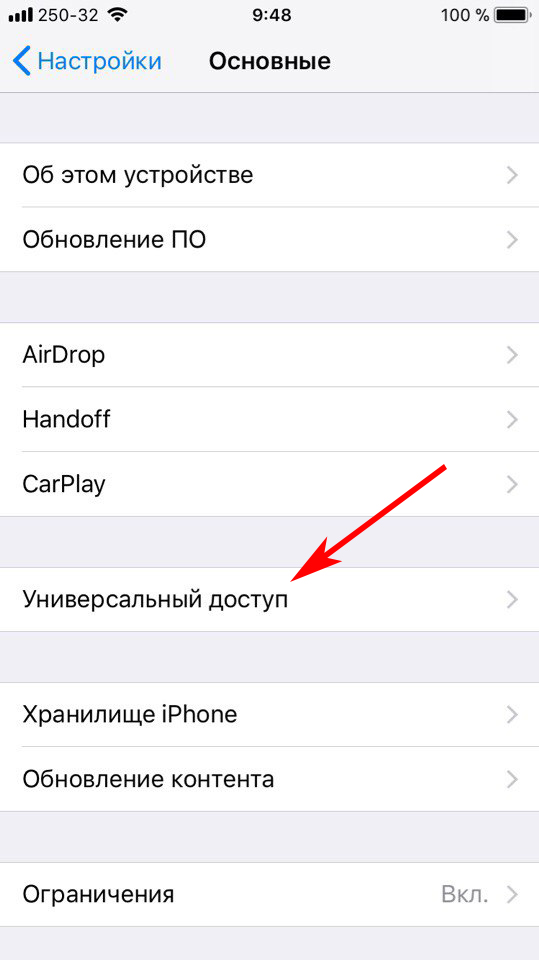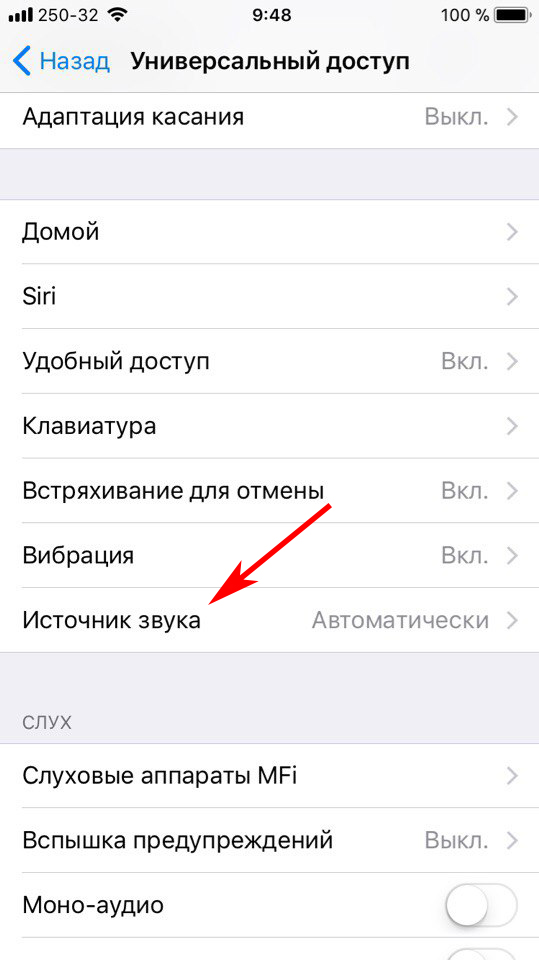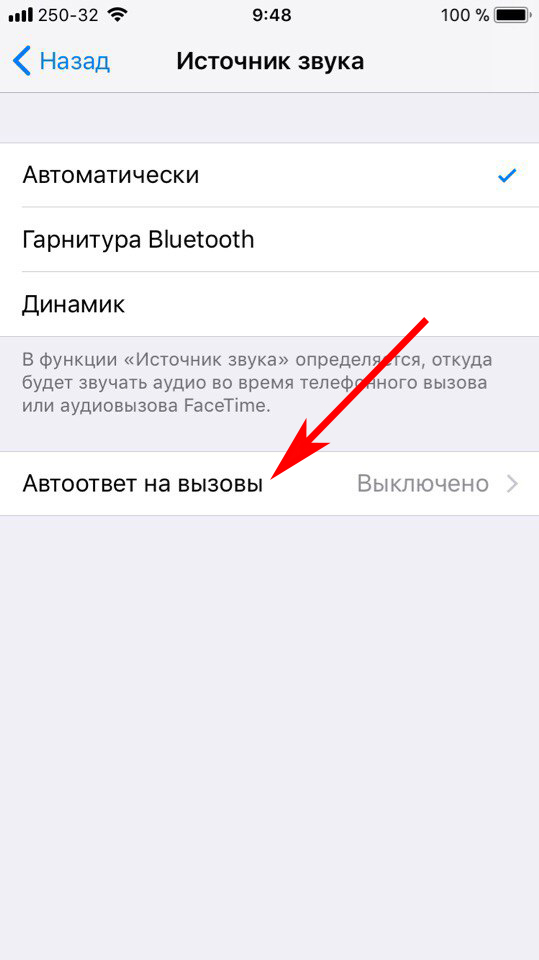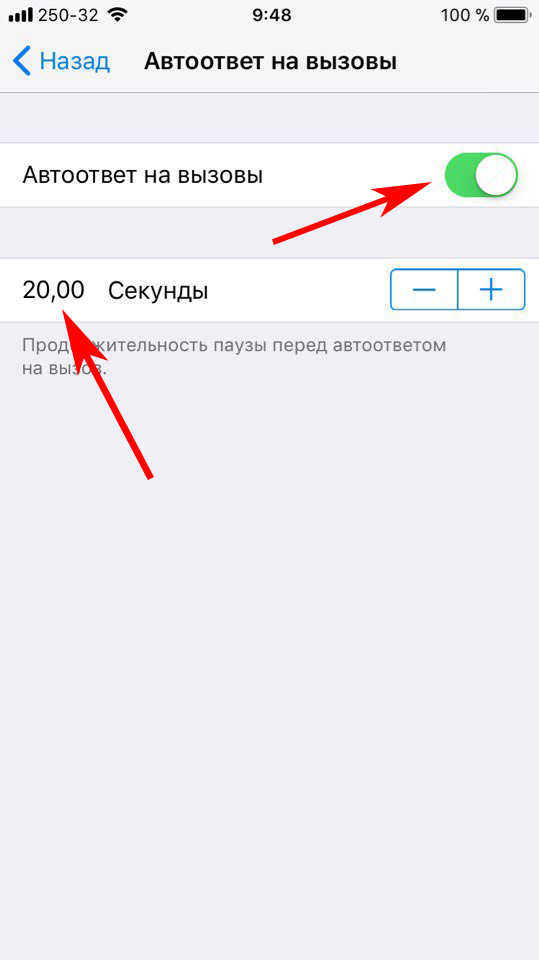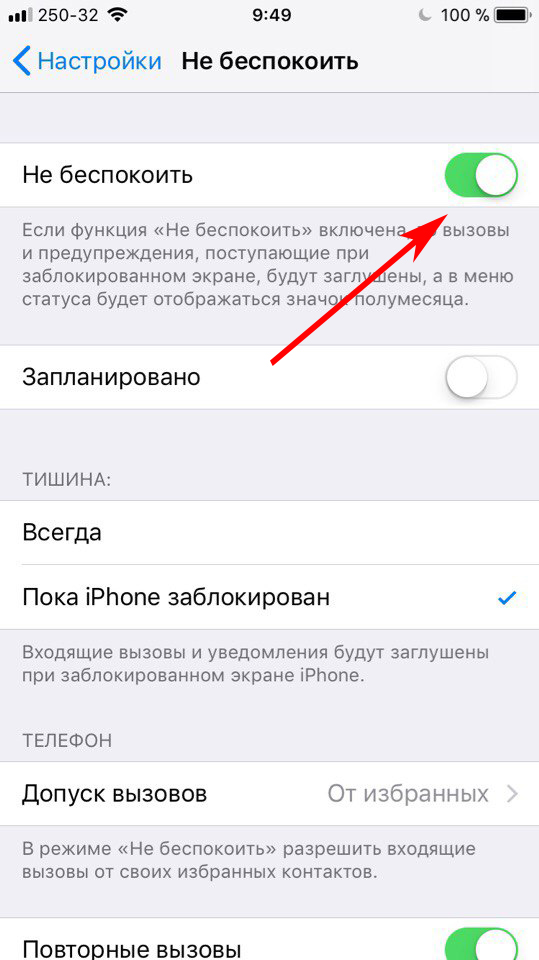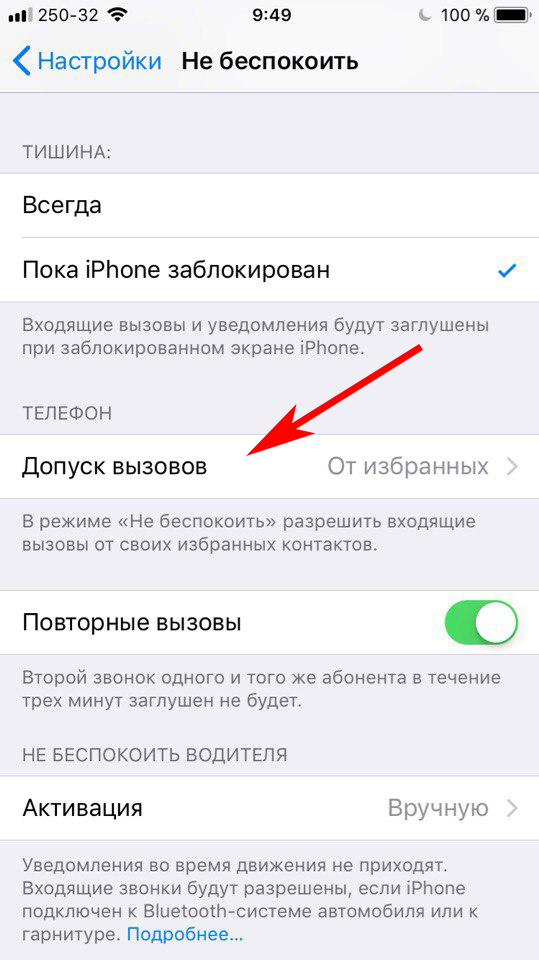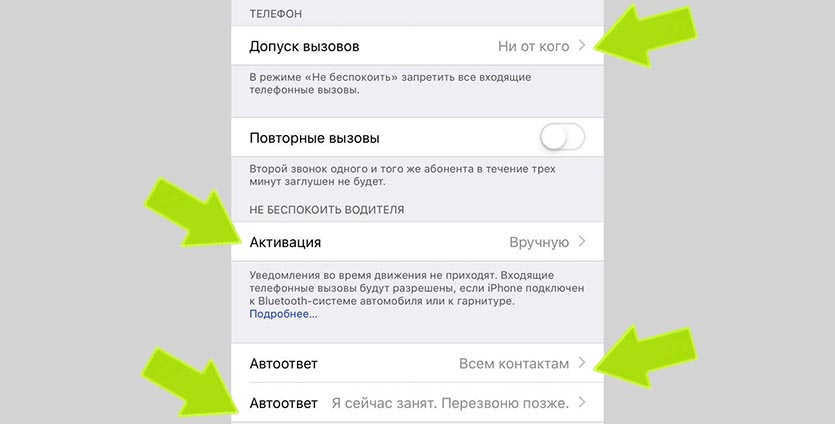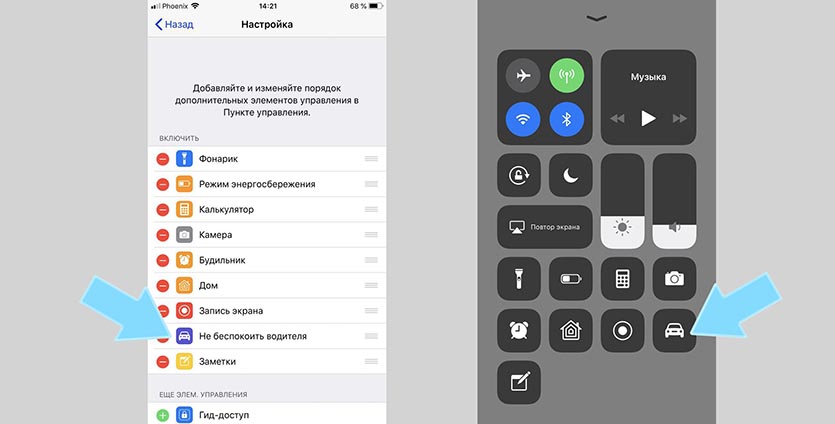- Как настроить автоответчик на iPhone
- Как включить автоответчик на Айфоне?
- Как настроить автоответчик на Айфоне?
- Как включить на Айфоне автоответчик в режиме «Не беспокоить»?
- Отключение всех опций
- Несколько нюансов
- Как включить или отключить автоответчик на iPhone с iOS 11 — 14
- Автоответчик в iOS 13 и новее
- Как включить или отключить автоответчик на Айфоне с iOS 12 и ниже
- Используйте функцию автоответчика в режиме Не беспокоить
- Как пользоваться автоответчиком на iPhone
- Установка и включение автоответчика по шагам
- Настройка
- Использование автоответчика
- Возможные неполадки
- Не удается подключить услугу у мобильного оператора
- Нет доступа к ящику голосовой почты
- Смена пароля к списку сообщений в iPhone
- Как на iPhone настроить автоответчик на входящие сообщения
- Как настраивается автоответчик
- Как это работает
Как настроить автоответчик на iPhone
На iPhone существует большое количество опций, которыми многие пользователи по незнанию не пользуются. При этом такие функции способны значительно упростить жизнь абоненту и сэкономить время. Одна из таких опций – автоответчик.
Как включить автоответчик на Айфоне?
Для того, чтобы активировать опцию автоответ на Айфоне, пользователю потребуется зайти в основные настройки своего смартфона.
В данном разделе есть категория «Универсальный доступ».
В ней необходимо отметить галочкой пункт «Автоматически» и включить автоответ на Айфоне в соответствующей строке, установив желаемую продолжительность вызова перед его автоматическим приемом. Данная функция удобна, если нет возможности или желания доставать устройство.
Если нужно включить у iPhone автоответчик в классическом варианте, то потребуется введение определенных команд. При использовании службы Voicemail, разработанной компанией Apple совместно с Мегафон, требуется подключение соответствующей опции с SIM-карты оператора. Для этого необходимо во вкладке вызовов набрать команду *299# и позвонить на него. Сразу же появится системное оповещение об обработке заявки и процессе подключения опции.
Через несколько минут следующее сообщение подтвердит активацию. Стоит помнить, что данная услуга платная и составляет порядка 3 рублей в сутки. Этот автоответчик на iPhone настраивается в соответствующей вкладке в приложении «Телефон». Чтобы проверить его работоспособность, необходимо войти во вкладку «Автоответчик» и прослушать содержимое записи от робота. Если воспроизведение корректно, значит, подключение опции произошло успешно.
Стоит помнить, что подключить автоответчик на другой номер можно только отдельно, с соответствующей оплатой опции. Как видно, включение данной опции не составит труда и займет всего несколько минут времени.
Как настроить автоответчик на Айфоне?
Настройка автоответа на вызовы, займет чуть больше времени, зато гарантирует идеальную работу в соответствии с потребностями конкретного пользователя. Стоит заметить, что все производимые манипуляции абсолютно идентичны на всех существующих моделях Айфонов, вне зависимости от их даты выпуска и версии.
По умолчанию автоответ будет работать согласно заданным настройкам, а также в случаях, если отсутствует сеть, аппарат выключен или уже ведется разговор по телефону. Все записи можно прослушать в соответствующем разделе. Для каждой записи можно применить несколько действий:
- Прослушать;
- Удалить;
- Перезвонить;
- Прослушать в громком режиме.
Также можно узнать подробности о звонившем номере, нажав значок информации.
Как включить на Айфоне собственное приветствие? Чтобы индивидуализировать приветственное обращение, необходимо войти в раздел «Приветствие» в разделе «Автоответчик». Там можно сменить галочку со строки «По умолчанию» на строку «Персональное», после чего записать голосовое сообщение, которое будут слышать звонящие абоненты. Как только получится идеальное приветствие, останется только коснуться кнопки «Сохранить».
Как включить на Айфоне автоответчик в режиме «Не беспокоить»?
Последние версии устройств Apple обладают дополнительными опциями, среди которых «Отход ко сну», помимо классической «Не беспокоить». Они удобны тем, что позволяют полностью сосредоточиться на выполняемых действиях или отдыхе, не переживая, что кто-то нарушит спокойствие. Чтобы не пропустить ничего важного и сохранить хорошие отношения со звонящими, можно задать текст SMS, которое будет автоматически отправляться звонящему в момент, когда на устройстве включена одна из этих опций.
Как активировать эту функцию? Необходимо войти в настройки устройства и выбрать вкладку «Не беспокоить». Здесь нужно активировать режим с указанием временных рамок, когда нужно исключить все отвлекающие факторы. Далее необходимо перебраться ниже в списке, во вкладку «Автоответ». Здесь можно добавить группу абонентов, которые будут получать сообщения автоматически во время управления вами транспортного средства. Или просто в самом низу ввести в поле автоответа текст, который будет автоматически отправляться всем звонящим, даже без настройки групп.
Важный нюанс: здесь же можно включить или отключить активный прозвон, если один и тот же абонент вызывает повторно. Также необходимо иметь в виду, что если в ответном сообщении пользователь укажет слово «Срочно» прозвон от него пройдет вне зависимости от установленных ограничений.
Отключение всех опций
Функция автоответ отключается по аналогичной с включением схеме. Для этого необходимо пройти путь Настройки – Основные – Универсальный доступ – Источник звука и перевести в режим «Выключено» автоответ на вызовы.
Как сделать автоответчик Voicemail неактивным? Это также не составит труда: необходимо открыть приложение вызовов, ввести цифровую команду *299# и тапнуть кнопку вызова. На экране устройства появится меню, где необходимо выбрать строку «Отключить», подтвердить выбор и подождать выполнение команды. Отключить функцию можно также и из личного кабинета абонента Мегафон.
Несколько нюансов
Активный автоответчик отключает опцию «Мне звонили», а на некоторых версиях ОС может работать некорректно (iOS ниже 10.3). Также стоит помнить, что в памяти приложения может одновременно храниться только 30 записей голосовых сообщений, а продолжительность одной записи не может быть более двух минут. То есть, если звонящий абонент не укладывается в это время, то запись обрывается.
В случае возникновения сложностей с прослушиванием сообщений в стандартной вкладке, можно использовать отдельный бесплатный номер, который необходимо уточнить у оператора. Его использование бесплатно.
Вопросы как подключить, отключить или настроить автоответчик на смартфонах Apple решаются очень быстро, главное следовать инструкции.
Источник
Как включить или отключить автоответчик на iPhone с iOS 11 — 14
На iOS 11 спрятана функция, которая может автоматически отвечать на звонки за вас. Она действует для обычных вызовов, а также для вызовов в приложениях как WhatsApp или Skype.
Эта функция является частью Универсального доступа, но она может использоваться для различных целей. Если вам надо отвечать на абсолютно все звонки из-за работы, или вы не хотите отвлекаться в машине, эта функция для вас. В статье рассказываем как настроить автоответ на айфоне.
Автоответчик в iOS 13 и новее
На устройствах с iOS 13 и новее нужно заходить в Настройки > Универсальный доступ.
Настройки автоответчика находятся в секции Касание > Источник звука.
1. Выберите Автоответ на вызовы.
2. Нажмите на переключатель, чтобы активировать функцию.
3. Настройте длину паузы, после которой ответ на вызов будет активирован автоматически. По умолчанию она длится 3 секунды, но вы можете увеличить это время аж до минуты.
Как включить или отключить автоответчик на Айфоне с iOS 12 и ниже
Шаг 1: Откройте Настройки.
Шаг 2: Выберите Основные > Универсальный доступ.
Шаг 3: Далее зайдите в Источник звука.
Шаг 4: Выберите Автоответ на вызовы.
Шаг 5: Нажмите на переключатель, чтобы активировать функцию.
Шаг 6: Настройте длину паузы, после которой ответ на вызов будет активирован автоматически. По умолчанию она длится 3 секунды, но вы можете увеличить это время аж до минуты.
Используйте функцию автоответчика в режиме Не беспокоить
Чтобы автоматически не отвечать на звонки незнакомцев, используйте функцию с режимом Не беспокоить. Можно настроить его так, чтобы принимать звонки только от Избранных контактов.
Шаг 1: В Настройках выберите Не беспокоить.
Шаг 2: Включите режим или установите для него расписание.
Шаг 3: Нажмите на Допуск вызовов и выберите От избранных.
Теперь вы будете получать звонки только от Избранных контактов, а ответ будет активироваться автоматически.
Источник
Как пользоваться автоответчиком на iPhone
время чтения: 3 минуты
Функция автоответчика незаменима в ряде ситуаций. Если вы вне зоны приема сигнала или управляете автомобилем и не хотите оставить без внимания важные звонки и сообщения, то голосовая опция вам поможет. Мы расскажем, как включить автоответчик на Айфоне 5s и последующих моделях, а также настроить переадресацию на голосовую почту.
Установка и включение автоответчика по шагам
Вам не надо устанавливать сторонние приложения для автоответа — функция представлена в программе «Телефон». Доступность опции определяется возможностями сотового оператора. Убедитесь, что услуга «Автоответчик» активирована на вашем тарифном плане. Перед тем как включить автоответ на Айфоне, настроим программное окружение.
Настройка
Опция автоответа находится в программе «Телефон». Вся настройка системы визуальной голосовой почты производится там и не зависит от модели смартфона — если вы поняли, как включать автоответчик на Айфоне 6, то сможете активировать функцию и на остальных Айфонах. Откройте приложение и следуйте инструкции:
Шаг 1. В правом нижнем углу экрана найдите иконку «Автоответч.» (Voicemail) и нажмите на нее.

Шаг 2. Отобразятся два варианта действий для выбора — переадресация вызова на существующую голосовую почту (потребуется ввод пароля) или создание нового голосового ящика.

Шаг 3. В большинстве случаев потребуется настройка нового ящика, так что вы увидите сообщение «Настроить». Введите пароль для доступа к удаленному хранилищу и следуйте инструкциям Айфона и сотового оператора. Для окончания настройки завершите звонок.

Шаг 4. Нажмите на появившуюся кнопку «Настроить сейчас». Здесь вы указываете параметры сервиса «Визуальная голосовая почта». Придумайте и дважды введите пароль, который откроет доступ к записям в вашем телефоне. Код позволит просматривать список сообщений и прослушивать их в любом порядке.
Шаг 5. Выберите приветствие из списка или запишите новое, используя кнопку «Запись». Сохраните изменения.

На этом настройка службы завершена. Теперь узнаем, как пользоваться автоответчиком на Айфоне.
Использование автоответчика
После того как вы включили автоответчик на Айфоне 7, откроем его из приложения «Телефон». Кнопка «Автоответч.» в правом нижнем углу на панели дополнительных действий отобразит список сохраненных записей. Нажмите на сообщение, чтобы прослушать его. После прослушивания удалить запись можно нажатием на соответствующую кнопку в нижнем левом углу экрана.
При нажатии на кнопку информации (i в кружочке) справа от записи отобразятся расширенные действия по звонку. Здесь доступен ответный звонок абоненту, создание текстового сообщения или блокировка контакта.
При нажатии на сообщение появляется кнопка сохранения и пересылки записи (квадрат со стрелкой вверх). Программа сохраняет послание в виде заметки или голосового файла на телефоне.
Если голосовая опция на смартфоне больше не нужна, изучите, как отключить автоответчик на iPhone.

Возможные неполадки
Поддержка услуги «Визуальный автоответчик» появилась у операторов «большой тройки» в 2017 году. У пользователей редко возникают сложности с подключением и настройкой опции. Обычно они связаны с неполадками на стороне оператора.
Не удается подключить услугу у мобильного оператора
Попробуйте найти инструкцию на официальном сайте провайдера. У каждого оператора есть несколько способов подключения услуги — через USSD-запрос и личный кабинет. Если инструкция не помогает, обратитесь в техподдержку.

Нет доступа к ящику голосовой почты
Если при попытке настроить голосовую почту или прослушать сообщение происходит отказ в соединении, попробуйте подключиться еще раз. В случае повторения ошибки позвоните в техподдержку вашего оператора — возможно, придется пересоздать ящик или сменить пароль для доступа.
Смена пароля к списку сообщений в iPhone
Чтобы поменять пароль к программе «Автоответчик» на смартфоне, зайдите в настройки iPhone. Откройте пункт «Телефон – Изменить пароль голосовой почты». Затем смените пароль и сохраните изменения.
Источник
Как на iPhone настроить автоответчик на входящие сообщения
Современные смартфоны предоставляют пользователям все больше фишек и особенностей. Далеко не все владельцы iPhone знают, что смартфон умеет сам отвечать на входящие сообщения.
? Спасибо re:Store за полезную информацию. ?
Сейчас разберемся, как это работает и как настроить такую фишку.
Как настраивается автоответчик
В качестве автоответчика мы будем использовать фишку «Не беспокоить водителя». Это одна из настроек режима Не беспокоить.
1. Переходим в меню Настройки – Не беспокоить.
2. В разделе Допуск вызовов выбираем группу контактов, которые смогут обходить режим или указываем Ни от кого.
3. Параметр Не беспокоить водителя – Активация устанавливаем Вручную.
4. В разделе Автоответ выбираем, для какой группы пользователей будет работать автоответчик.
5. В поле ниже пишем текст для автоответчика.
Для быстрого включения и отключения режима с автоответчиком будем использовать соответствующую кнопку из Пункта управления (добавляем по пути Настройки – Пункт управления – Настроить элем. управления – Не беспокоить водителя).
Как это работает
Теперь на время совещания, лекции, важной встречи или другого события мы можем активировать два режима: обычный Не беспокоить и Не беспокоить водителя с автоответчиком.
Для этого используем соответствующий переключатель в Пункте управления.
Теперь при поступлении входящего сообщения адресат получит такой ответ:
Помимо заготовленного шаблона ему будет отправлена инструкция для обхода режима Не беспокоить водителя.
Источник